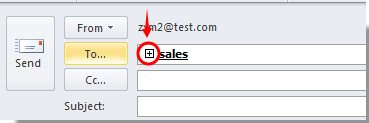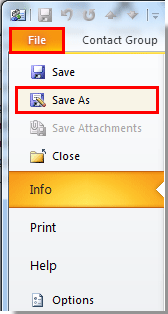كيفية تحويل قائمة التوزيع إلى جهات اتصال فردية في Outlook؟
قد يبدو تحويل قائمة التوزيع إلى جهات اتصال فردية في Outlook أمرًا صعبًا، خاصة وأن Outlook لا يقدم حلاً مدمجًا لهذه المهمة. سواء كنت تقوم بتنظيم جهات الاتصال الخاصة بك أو تحتاج للعمل معها بشكل فردي، يستعرض هذا الدليل ثلاث طرق فعالة. من بين هذه الطرق، تبرز إحداها كأداة موصى بها بشدة، سريعة وسهلة تُبسّط العملية بالكامل.
3 طرق لتحويل قائمة التوزيع إلى جهات اتصال فردية في Outlook:
- التوسيع اليدوي والحفظ واحدة تلو الأخرى (يدوي؛ ممل)
مناسب فقط لمجموعات الاتصال الصغيرة ذات الأعضاء القلائل. - مميزات Kutools for Outlook لتفكيك مجموعة جهات الاتصال 👍 (سريع؛ سهل)
حل تلقائي موصى به للغاية يوفر الوقت والجهد. - الاستيراد عبر ملف CSV (طويل؛ معقد)
يتضمن خطوات متعددة وهو أقل عملية بالنسبة لمعظم المستخدمين.
تحويل قائمة التوزيع إلى جهات اتصال فردية عن طريق التوسيع اليدوي والحفظ واحدة تلو الأخرى
هذه الطريقة مناسبة فقط لقوائم التوزيع الصغيرة، حيث تتطلب حفظ كل جهة اتصال يدويًا واحدة تلو الأخرى.
الخطوة 1: إنشاء بريد إلكتروني جديد
افتح Outlook، وانقر على إنشاء بريد إلكتروني جديد ضمن علامة التبويب الرئيسية لإنشاء رسالة جديدة.

الخطوة 2: توسيع قائمة التوزيع
- انقر على زر إلى، حدد قائمة التوزيع وأضفها إلى حقل المستلم.
- انقر على الزر + الذي يظهر بجانب قائمة التوزيع لتوسيعها.
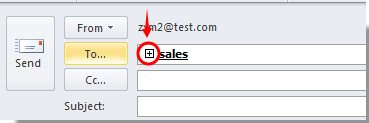
الخطوة 3: تأكيد التوسيع
في مربع الحوار توسيع القائمة المنبثقة، انقر على موافق.

الخطوة 4: حفظ جهات الاتصال بشكل فردي
- انقر بزر الماوس الأيمن على كل جهة اتصال وحدد إضافة إلى جهات اتصال Outlook.

- املأ التفاصيل اللازمة وانقر على حفظ وإغلاق.
الخطوة 5: كرر الخطوة 4 لكل جهة اتصال
كرر الخطوة 4 لكل جهة اتصال حتى يتم حفظها جميعًا.
الخطوة 6: إغلاق دون إرسال
بعد حفظ جميع جهات اتصال قائمة التوزيع، أغلق نافذة الرسالة دون إرسال.
🌟 تقسيم مجموعات جهات الاتصال بسهولة في Outlook 🌟
🚀 أعد تنظيم مجموعات جهات الاتصال الخاصة بك في Outlook بسرعة! باستخدام ميزة تقسيم إلى مجموعات جهات اتصال متعددة من أدوات Kutools لـ Outlook، يمكنك تقسيم المجموعات الكبيرة إلى مجموعات أصغر وأكثر قابلية للإدارة بنقرات قليلة.
✨ كيف يعمل:
- انتقل إلى عرض جهات الاتصال وحدد المجموعة التي تريد تقسيمها.
- انقر على "Kutools Plus" > "جهات الاتصال" > "تقسيم إلى مجموعة جهات اتصال جديدة".
- اختر جهات الاتصال التي تريد نقلها إلى مجموعة جديدة وأعطِ المجموعة اسمًا.
- انقر على "موافق" ودع Kutools يتولى الباقي!

تحويل قائمة التوزيع إلى جهات اتصال فردية باستخدام خاصية تفكيك مجموعة جهات الاتصال من Kutools for Outlook 👍
بالنسبة للمستخدمين الذين يديرون قوائم توزيع أكبر أو الذين يسعون إلى تحقيق الكفاءة، يوفر Kutools for Outlook أداة تفكيك مجموعة جهات الاتصال. هذه الأداة تُسهل العملية، حيث تقوم بتحويل جميع أعضاء أو بعض أعضاء قائمة التوزيع إلى جهات اتصال فردية بنقرات قليلة.
الحل النهائي لتحويل جهات الاتصال بسهولة
قل وداعًا لعدم كفاءة Outlook! تجعل أدوات Kutools لـ Outlook معالجة البريد الإلكتروني الدُفعية أسهل - الآن مع ميزات مجانية مدعومة بالذكاء الاصطناعي! قم بتنزيل أدوات Kutools لـ Outlook الآن!!
1. انتقل إلى عرض جهات الاتصال (الأفراد) وحدد مجموعة الاتصال التي تريد تقسيمها. ثم، انقر على Kutools Plus > مجموعة جهات الاتصال > تفكيك مجموعة جهات الاتصال.

2. في مربع حوار تفكيك مجموعة جهات الاتصال، حدد الأعضاء الذين ترغب في فصلهم، أو استخدم زر الكل لتحديد جميع جهات الاتصال دفعة واحدة. بعد ذلك، انقر على موافق. أكد الإجراء بالنقر على نعم في مربع الحوار التالي.
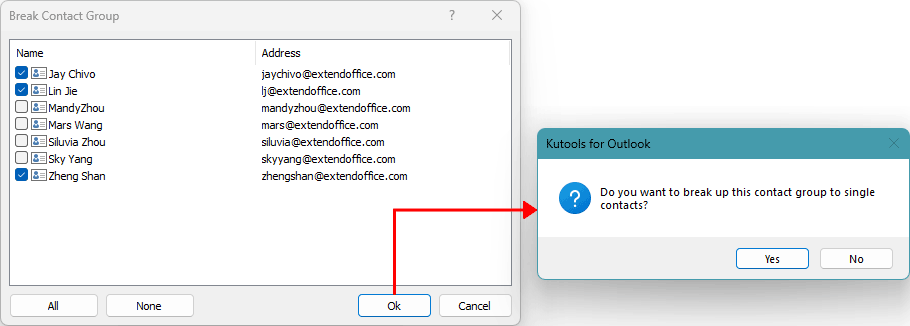
النتيجة:
- إذا حددت جميع الأعضاء، سيتم حذف مجموعة الاتصال الأصلية وسيتم إضافة جميع الأعضاء كجهات اتصال فردية.
- إذا حددت أعضاء محددين، سيتم تحويل هؤلاء الأعضاء فقط إلى جهات اتصال فردية، بينما تبقى البقية في المجموعة الأصلية.
لماذا تختار طريقة Kutools for Outlook؟
- توفير الوقت: يقوم بتحويل مجموعات الاتصال بالكامل خلال ثوانٍ.
- سهل الاستخدام: لا يتطلب مهارات تقنية - مثالي للمبتدئين.
- خالٍ من الأخطاء: يضمن نقل تفاصيل الاتصال بدقة مثل الأسماء وعناوين البريد الإلكتروني.
- مرن: يتيح لك تقسيم المجموعات بالكامل أو اختيار أعضاء محددين فقط.
تحويل قائمة التوزيع إلى جهات اتصال فردية باستيرادها عبر ملف CSV
تتضمن هذه الطريقة حفظ قائمة التوزيع كملف نصي، وتحويله إلى ملف CSV في Excel، ثم استيراده إلى Outlook.
الخطوة 1: حفظ قائمة التوزيع كملف TXT
- انتقل إلى عرض جهات الاتصال أو الأشخاص. وحدد وافتح قائمة التوزيع في مجلد جهات الاتصال.
- انقر على File > Save As.
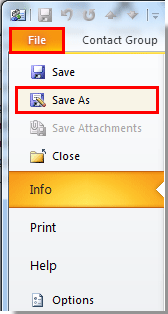
- في مربع الحوار Save As تحتاج إلى ما يلي:
- 3.1 ضبط نوع الملف ليكون نصي فقط (.txt) في قائمة نوع الحفظ المنسدلة.
- 3.2 اختر موقعًا لحفظ الملف (مثل سطح المكتب).
- 3.3 أضف اسمًا للملف وانقر على Save.

الخطوة 2: تحويل ملف TXT إلى ملف CSV في Excel
- افتح مصنفًا جديدًا في Excel.
- في الخلية A1، اكتب Name؛ في الخلية B1، اكتب E-mail Address. ستكون هذه هي رؤوس الأعمدة الخاصة بك.

- افتح ملف TXT المحفوظ في Notepad واختر فقط الأسطر التي تحتوي على الأسماء وعناوين البريد الإلكتروني. انسخ التحديد باستخدام Ctrl + C.

- ارجع إلى Excel والصق المحتوى المنسوخ بدءًا من الخلية A2.

- انقر على File > Save As.

- في مربع الحوار Save As تحتاج إلى ما يلي:
- 6.1 اختر موقعًا، سمِّ الملف، وحدد CSV (مفصولة بفاصلة) (*.csv) من قائمة نوع الحفظ المنسدلة كنوع الملف.
- 6.2 انقر على Save.

الخطوة 3: التأكد من التنسيق الصحيح
1. افتح ملف CSV في Notepad بالضغط عليه بزر الماوس الأيمن، ثم انقر على فتح باستخدام > Notepad.

2. تأكد أن الأسماء وعناوين البريد الإلكتروني منفصلة بفاصلة.
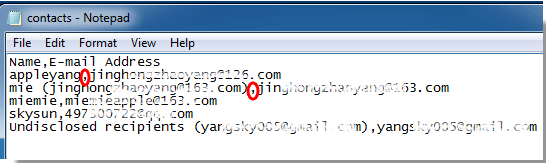
ملاحظات:
- إذا كانت مفصولة بفاصلة، يرجى إغلاق نافذة Notepad.
- إذا كانت مفصولة بأي حرف آخر (مثل الفاصلة المنقوطة)، استبدلها بفاصلة:
- اضغط على Ctrl + H لفتح مربع الحوار استبدال.
- في حقل البحث عن، اكتب الفاصل غير الصحيح (مثل ;).
- في حقل استبدال بـ، اكتب فاصلة ,.
- انقر على استبدال الكل، ثم احفظ وأغلق الملف.
الخطوة 4: استيراد ملف CSV إلى مجلد جهات اتصال Outlook
1. انقر على File > Open & Export > Import/Export لإطلاق معالج الاستيراد/التصدير.
2. في مربع حوار معالج الاستيراد والتصدير، انقر على استيراد من برنامج أو ملف آخر، ثم انقر على زر التالي.

3. في مربع حوار استيراد ملف، انقر على قيم مفصولة بفواصل (DOS)، ثم انقر على زر التالي.
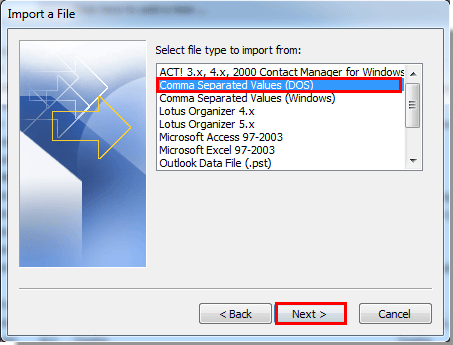
4. في مربع حوار استيراد ملف التالي، انقر على زر استعراض للعثور على فتح ملف CSV الذي قمت بإنشائه؛ ثم انقر على زر التالي.
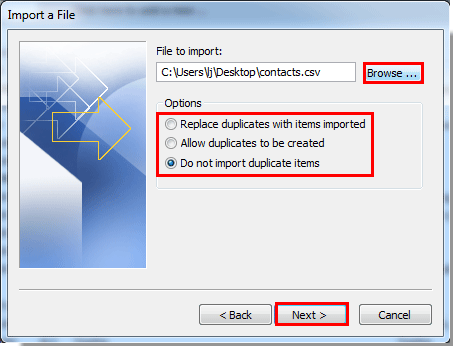
ملاحظة: الخيارات الثلاثة اختيارية حسب احتياجاتك الخاصة.
5. في مربع الحوار التالي، حدد مجلد جهات اتصال حيث تريد حفظ جهات الاتصال في مربع اختيار المجلد الوجهة. ثم انقر على زر التالي.
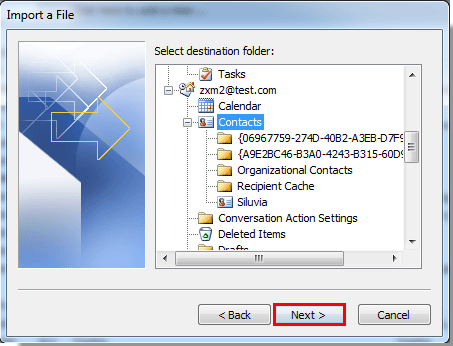
6. في مربع الحوار الأخير، انقر على زر إنهاء لبدء الاستيراد.

7. ثم سيظهر مربع حوار تقدم الاستيراد والتصدير، وبعد الانتهاء من الاستيراد، سيتم إغلاقه تلقائيًا.
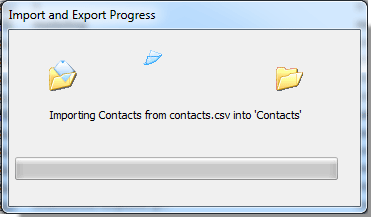
أفضل أدوات تعزيز الإنتاجية في المكتب
خبر عاجل: Kutools لـ Outlook يطلق إصدارًا مجانيًا!
جرب الإصدار الجديد كليًا من Kutools لـ Outlook مع أكثر من100 ميزة مذهلة! انقر لتنزيل الآن!
📧 أتمتة البريد الإلكتروني: الرد التلقائي (متوفر لـ POP وIMAP) / جدولة إرسال البريد الإلكتروني / نسخة تلقائية/مخفية بناءً على القاعدة عند إرسال البريد / التحويل التلقائي (قاعدة متقدمة) / إضافة التحية تلقائيًا / تقسيم تلقائي لرسائل البريد الإلكتروني متعددة المستلمين إلى رسائل فردية ...
📨 إدارة البريد الإلكتروني: استدعاء البريد الإلكتروني / حظر رسائل التصيد بناءً على الموضوعات أو أخرى / حذف البريد الإلكتروني المكرر / البحث المتقدم / تنظيم المجلدات ...
📁 إعدادات المرفقات الاحترافية: حفظ دفعة / فصل دفعة / ضغط دفعة / حفظ تلقائي / تفصيل تلقائي / ضغط تلقائي ...
🌟 جمالية الواجهة: 😊 المزيد من الرموز التعبيرية الجميلة والرائعة / تذكيرك عند وصول رسائل البريد الهامة / تصغير Outlook بدلًا من الإغلاق ...
👍 ميزات بنقرة واحدة: الرد على الجميع مع المرفقات / البريد الإلكتروني المضاد للتصيد / 🕘 عرض المنطقة الزمنية للمرسل ...
👩🏼🤝👩🏻 جهات الاتصال والتقويم: إضافة دفعة لجهات الاتصال من البريد الإلكتروني المحدد / تقسيم مجموعة جهات الاتصال إلى مجموعات فردية / إزالة تذكير عيد الميلاد ...
استخدم Kutools بلغتك المفضلة – يدعم الإنجليزية والإسبانية والألمانية والفرنسية والصينية وأكثر من40 لغة أخرى!
افتح Kutools لـ Outlook فورًا بنقرة واحدة. لا تنتظر، قم بالتنزيل الآن وارتقِ بإنتاجيتك!


🚀 تنزيل بنقرة واحدة — احصل على جميع إضافات Office
موصى به بقوة: Kutools لـ Office (خمسة في واحد)
بنقرة واحدة يمكنك تنزيل خمسة برامج تثبيت مرة واحدة — Kutools لـ Excel وOutlook وWord وPowerPoint وOffice Tab Pro. انقر لتنزيل الآن!
- ✅ سهولة بنقرة واحدة: قم بتنزيل جميع حزم التثبيت الخمسة دفعة واحدة.
- 🚀 جاهز لأي مهمة في Office: ثبّت الإضافات التي تحتاجها وقتما تشاء.
- 🧰 يتضمن: Kutools لـ Excel / Kutools لـ Outlook / Kutools لـ Word / Office Tab Pro / Kutools لـ PowerPoint